- Problémy s obrazovkou môžu byť veľmi frustrujúce, pretože môžu brániť vašej schopnosti robiť čokoľvek.
- Riešenie bežných problémov s obrazovkou nájdete v článku nižšie, kde nájdete riešenia.
- Napísali sme veľa ďalších takýchto článkov o našom Sekcia Oprava systému Windows 10.
- Ak si myslíte, že váš problém súvisí viac s hardvérom, prejdite na našu stránku Opraviť časť namiesto toho.

Tento softvér udrží vaše ovládače v činnosti a zaistí vám tak bezpečnosť pred bežnými chybami počítača a zlyhaním hardvéru. Skontrolujte všetky svoje ovládače teraz v 3 jednoduchých krokoch:
- Stiahnite si DriverFix (overený súbor na stiahnutie).
- Kliknite Spustite skenovanie nájsť všetky problematické ovládače.
- Kliknite Aktualizácia ovládačov získať nové verzie a vyhnúť sa poruchám systému.
- DriverFix bol stiahnutý používateľom 0 čitateľov tento mesiac.
Odkedy bol Windows 10 vo fáze testovania, používatelia čelili problémom s obrazovkou. Už sme vám ukázali, ako vyriešiť
čierna obrazovka a blikajúca obrazovka problémy vo Windows 10, ale s konečným vydaním systému sa objavili nové problémy.V tomto článku sa teda pokúsime vyriešiť niekoľko problémov s obrazovkou v systéme Windows 10.
Najskôr však uvedieme niekoľko ďalších príkladov tohto problému:
- Blikajúca obrazovka systému Windows 10- Vaša obrazovka nemusí blikať neustále, ale iba v určitých časových intervaloch.
- Blikajúca ponuka Štart systému Windows 10 - Je možné, že obrazovka bude blikať iba po otvorení ponuky Štart.
- Čierna obrazovka Windows 10 s kurzorom - Čierna obrazovka sa zvyčajne zobrazí, ak máte dva monitory. Jednoducho odpojte jeden z monitorov a problém by mal zmiznúť.
- Čierna obrazovka systému Windows 10 bez kurzora - V niektorých prípadoch neuvidíte ani kurzor, keď sa zobrazí čierna obrazovka. Môže to byť spôsobené vašou konfiguráciou systému BIOS. Ak chcete problém vyriešiť, musíte skontrolovať konfiguráciu systému BIOS a skontrolovať, či používate iba vyhradenú grafiku.
- Zlyhanie bielej obrazovky systému Windows 10 - Ak váš počítač spadne po bielej obrazovke, je možné, že je vaša grafická karta chybná, takže ju určite otestujte a v prípade potreby ju vymeňte.
Ako môžem vyriešiť problémy s obrazovkou v systéme Windows 10?
Obsah:
- Čierna obrazovka počas inštalácie systému Windows 10
- Skontrolujte, či sú vaše ovládače kompatibilné
- Zmeňte obnovovaciu frekvenciu monitora
- Odpojte všetky periférne zariadenia
- Aktualizujte systém Windows
- Spustite nástroj na riešenie problémov
- Spustite skenovanie SFC
1. Čierna obrazovka počas inštalácie systému Windows 10

- Reštartujte počítač a stlačte kláves pre vstup do systému BIOS (pravdepodobne DEL)
- Ísť do Rozšírené možnosti biosu (alebo niečo podobné)
- Vyberte Konfigurácia videa alebo Interná grafika
- Hľadajte možnosť Primárny grafický adaptér
- Vyberte PCI prepnete na svoju grafickú kartu PCI
- Uložte zmeny a ukončite systém BIOS
Tento problém sa na bežných počítačoch zvyčajne neobjavuje. Všetci ľudia, ktorí počas inštalácie systému Windows 10 nahlásili čiernu obrazovku, tiež uviedli, že k počítaču sú pripojené dve grafické karty alebo dva monitory.
Riešenie je teda veľmi jednoduché, stačí odpojiť druhý monitor alebo druhú grafickú kartu a mali by ste byť schopní nainštalovať Windows 10 normálne.
Aj keď je odpojenie druhého monitora jednoduché (stačí odpojiť kábel), pre deaktiváciu druhej grafickej karty (pravdepodobne integrovanej) budete musieť ísť do systému BIOS.
Ľudia nám vo väčšine prípadov povedali, že jedna z týchto metód fungovala, a dúfam, že to bude fungovať aj pre vás. Ak však máte po inštalácii problémy s čiernou obrazovkou Windows 10, skontrolujte riešenie uvedené nižšie.
2. Blikajúca obrazovka v systéme Windows 10
2.1. Skontrolujte, či sú vaše ovládače kompatibilné

Používatelia majú problémy s kompatibilitou ovládačov od aktualizácie na verziu WIndows 10, pretože veľa starších grafických kariet stále nemá kompatibilné ovládače.
Aj keď pre vaše grafické karty existujú ovládače kompatibilné so systémom Windows 10, možno ste si ich nestiahli.
Siahnite teda po Správca zariadení a skontrolujte, či sú vaše ovládače aktualizované.
Aktualizujte ovládače automaticky

Samotné hľadanie vodičov môže byť časovo náročné. Odporúčame vám teda použiť nástroj, ktorý to urobí za vás automaticky.
Používanie automatického aktualizátora ovládačov vás určite ušetrí od ťažkostí s manuálnym hľadaním ovládačov a systém bude vždy aktualizovaný pomocou najnovších ovládačov.
Napríklad nástroj na aktualizáciu a opravu ovládačov tretích strán DriverFix mohli robiť prácu oveľa rýchlejšie a lepšie.

Stačí ho stiahnuť a nainštalovať do počítača a spustením spustiť úplnú kontrolu systému, aby ste identifikovali všetky zastarané, pokazené alebo chýbajúce ovládače.
Po dokončení skenovania jednoducho vyberte, o ktoré ovládače sa musíte starať, a zvyšok nechajte na Driverfix,
Po stiahnutí a nainštalovaní nových ovládačov reštartujte počítač, aby ste dosiahli správnu mieru. Všetko je pripravené.

DriverFix
Problémy s obrazovkou sú pravdepodobne spôsobené zlými ovládačmi GPU, DriverFix ich však za chvíľu aktualizuje alebo opraví!
Navštíviť webovú stránku
2.2. Zmeňte obnovovaciu frekvenciu monitora
- Kliknite pravým tlačidlom myši na plochu a kliknite na Nastavenia displeja
- Ísť do Pokročilé nastavenia displeja
- Pod Súvisiace nastavenia, ísť do Vlastnosti grafického adaptéra

- Ísť do Monitor kartu a vyberte inú obnovovaciu frekvenciu z Obnovovacia frekvencia obrazovky:
- Kliknite Ok
Niektorí ľudia uviedli, že zníženie obnovovacej frekvencie monitora im pomohlo zbaviť sa blikajúcej obrazovky v systéme Windows 10. Takže to nebude bolieť, ak vyskúšame aj toto riešenie.
2.3. Odpojte všetky periférie

Niektorí používatelia uviedli, že niektoré periférie môžu spôsobiť problém s obrazovkou. Ak chcete vylúčiť pochybnosti, jednoducho odpojte všetky svoje periférne zariadenia a zistite, či to má nejaký rozdiel.
Ak periféria skutočne spôsobuje problém, vyhľadajte online ďalšie kroky na riešenie problémov.
2. 4. Aktualizujte systém Windows

Ak ide o rozsiahly problém, spoločnosť Microsoft ho zvyčajne uzná pomerne rýchlo. To znamená, že spoločnosť vydá náhradné riešenie vo forme aktualizácie. Ak sa chcete uistiť, že ste dostali túto aktualizáciu, jednoducho choďte na Nastavenia> Windows Update a skontrolujte dostupnosť aktualizácií.
2.5. Spustite nástroj na riešenie problémov
- Choď do nastavení.
- Zamierte do Aktualizácie a zabezpečenie > Riešenie problémov.
- Vyberte Hardvér a zariadenia, a choďte na Spustite nástroj na riešenie problémov.

- Postupujte podľa ďalších pokynov na obrazovke a proces nechajte dokončiť.
- Reštartujte počítač.
Ak žiadne z predchádzajúcich riešení problém nevyriešilo, obráťme sa na nástroje na riešenie problémov. Prvý, ktorý sa pokúsime vyskúšať, je vlastný nástroj na riešenie problémov so systémom Windows 10.
Táto funkcia vám môže pomôcť vyriešiť rôzne problémy so systémom vrátane nášho problému s obrazovkou.
2.6. Spustite skenovanie SFC
- Prejdite do vyhľadávacieho poľa, zadajte príkaz cmd a kliknite pravým tlačidlom myši Príkazový riadoka vyberte Otvoriť ako správca.
- Zadajte nasledujúci príkaz a stlačte kláves Enter:sfc / scannow
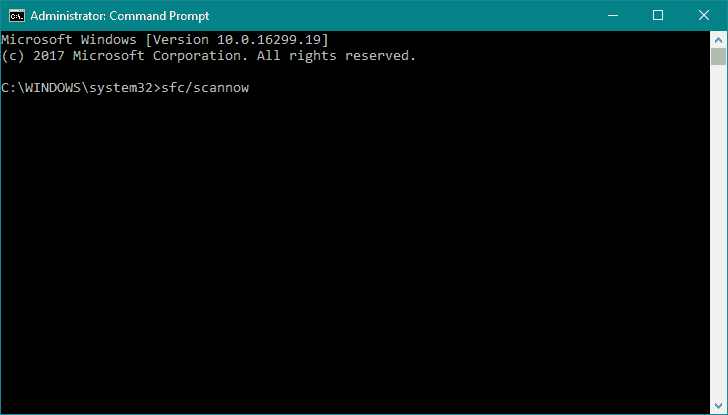
- Počkajte na dokončenie procesu.
- Reštartujte počítač.
Ďalším nástrojom na riešenie problémov, ktorý sa pokúsime vyskúšať, je nástroj príkazového riadku s názvom SFC skenovanie. Ako hovorí jeho názov, tento nástroj prehľadá váš počítač a vyhľadá rôzne systémové problémy. Dúfajme, že bude tiež schopný vyriešiť náš problém s obrazovkou.
To by bolo všetko, dúfam, že tento článok pokryl všetky doteraz hlásené problémy s obrazovkou v systéme Windows 10. Pokiaľ ale nič z toho váš problém nevyriešilo, môžete hľadať riešenie vo vyššie uvedenom čierna obrazovka a blikajúca obrazovka články, alebo nám môžete povedať v komentároch, ak potrebujete ďalšiu pomoc.
Ak máte ďalšie problémy týkajúce sa systému Windows 10, môžete ich riešenie skontrolovať v našom Oprava Windows 10 oddiel.

![[Vyriešené] Blikajúca obrazovka Windows 10, Nemôžem nič robiť](/f/9224e07f2a3935e72d0218bf785460a7.jpg?width=300&height=460)
